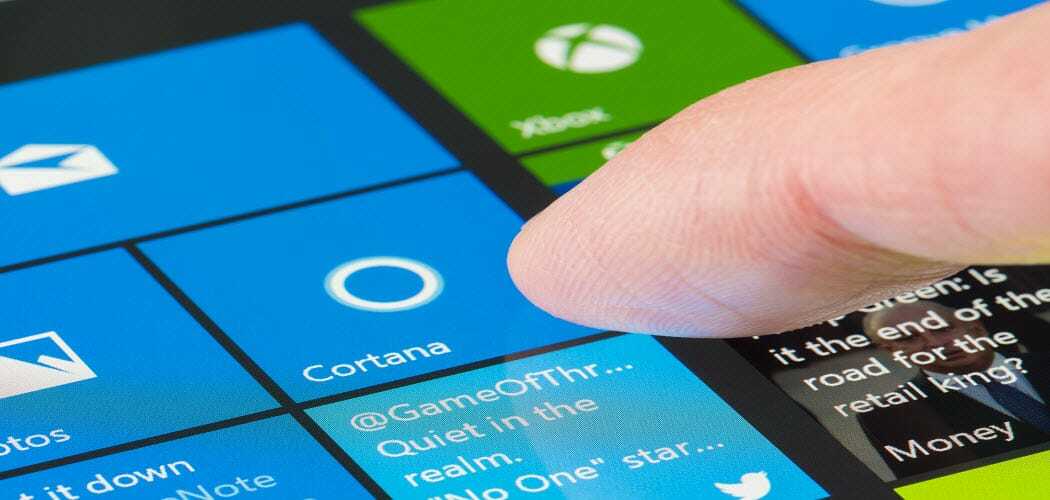Повече съвети и трикове на Apple TV за модел 4-то поколение
Домашно забавление Apple Tv Рязане на шнур / / March 19, 2020
Apple TV (4-ти ген), работещ tvOS, подобри опита от използването на приставката в сравнение със старите модели. Ето още начини да получите повече от него.
Новият Apple TV (4тата gen) пускането на tvOS подобри опита за използване на приставката в сравнение с 2-ра или Модели от трето поколение. Ако току-що сте получили устройството или сте потребител от първия ден, ето още няколко съвета и трикове, които да ви помогнат да получите повече от него.
Ако сте нов собственик, трябва да разгледате нашата статия: Съвети за започване на работа с новия Apple TV.
Apple TV Съвети и трикове
Най- Apple TV измина дълъг път, откакто писах за моето първо впечатление на устройството. По онова време изглеждаше, че Apple пусна незавършен продукт. Въпреки това, след няколко актуализации и набор от нови приложения, това е много по-добро устройство за домашно забавление.
Влезте в демонстрационен режим
Искате ли да се върнете и да преживеете отново деня, когато за първи път видяхте Apple TV в действие в магазин за търговия на дребно на Apple? Можете, като го поставите в демо режим. Просто се насочете към
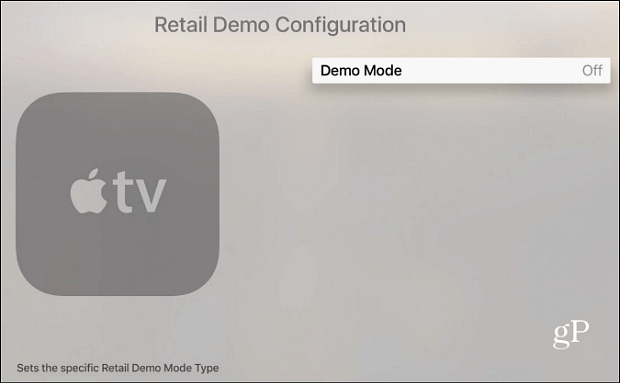
След това можете да изберете Apple Store или Channel за типа демонстрационен режим на дребно.
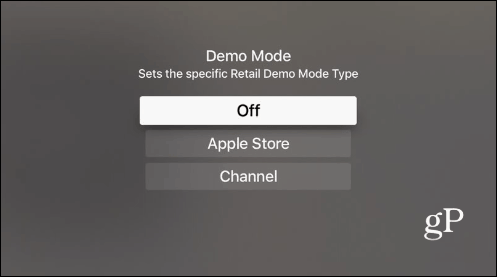
На следващия екран превъртете надолу и изберете Приложи промени. Кутията ви ще се рестартира и когато се върне, ще има скрийнсейвър, създаден от Apple, който многократно ще прави цикъл - точно както бихте виждали в магазин за търговия на дребно. Имайте предвид, че докато сте в демонстрационен режим, повечето настройки са оцветени в сиво и са недостъпни.
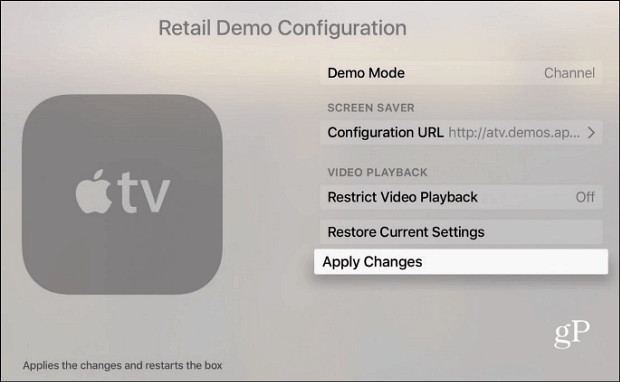
Можете също да преминете през интерфейса и да проверите отделни функции, но това ограничава много от това, което можете да направите. Например, не можете да изтеглите приложения, докато сте в демо режим.
За да изключите демонстрационния режим и да се върнете към нормалните си операции, като следвате същите стъпки, изброени по-горе и го изключите.
Съвети за въвеждане
Най-лесният начин да въведете вашия нов Apple TV е свържете Bluetooth клавиатура, особено когато настройвате всичките си акаунти. Ако обаче разполагате само с дистанционното Siri, има начини да улесните използването му с екранната клавиатура.
За бързо превключване между главни и малки букви натиснете бутона за възпроизвеждане / пауза на дистанционното управление. Можете също да задържите курсора на мишката върху всяко писмо и да задържите тъчпада и ще получите алтернативни символи.
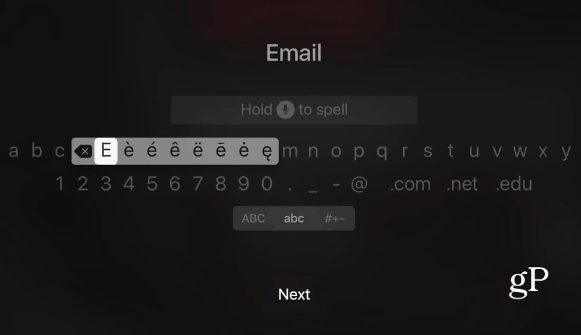
Използвайте гласова диктовка
Когато Apple TV беше актуализиран до tvOS 9.2, една от добавените функции беше Диктовка с глас. Можете да използвате това, за да използвате дистанционното, за да въведете вашите данни за вход за приложения като Netflix или HBO Now.
За да активирате диктовка, отворете текстово поле като търсене в Netflix или YouTube. Задръжте бутона Siri и изберете Use Dictation. След като е активирана, задръжте бутона Siri (микрофон) и говорете.
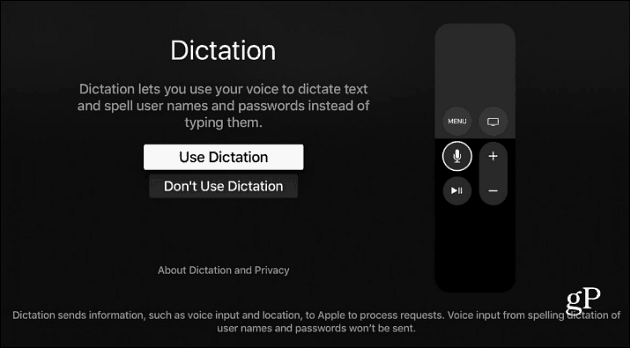
Накарайте Siri Rewind да чуе какво сте пропуснали
Случва се през цялото време, когато гледате филм. Разсейвате се и пропускате нещо важно, казано от персонаж. В това, което би могло да бъде най-готината характеристика на Siri, можете да го накарате да пренавива предаването 30 секунди, за да чуете пропуснатия диалог.
Натиснете бутона на Siri (микрофон) на дистанционното и казвам:"Какво казаха?". Филмът ще се върне 30 секунди назад и ще включи субтитри. Последното е наложително, ако просто не можете да разберете какво казва един герой. Отлична функция, която всеки трябва да намери полезна!
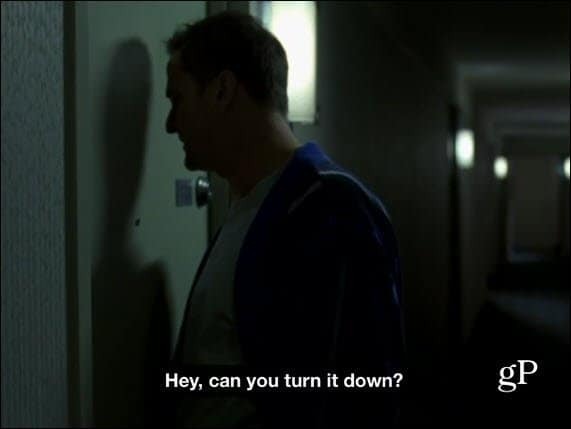
Но това не е всичко ...
Вижте тези други съвети и трикове, които ще ви помогнат да извлечете повече от новия си Apple TV.
- Страхотни съвети за скрийнсейвър за новия Apple TV
- Безплатни трикове за App Store за новия Apple TV
- Как да започнете с Plex на Apple TV
- Контролирайте, когато вашият Apple TV отива да спи
- Как да използвате iOS Remote App
Тъй като Apple TV продължава да се актуализира; ще споделяме повече съвети с подобряването на функциите.
Ами ти? Имате ли новата кутия? Кои са някои от любимите ви съвети, които искате да споделите? Уведомете ни в секцията за коментари по-долу.